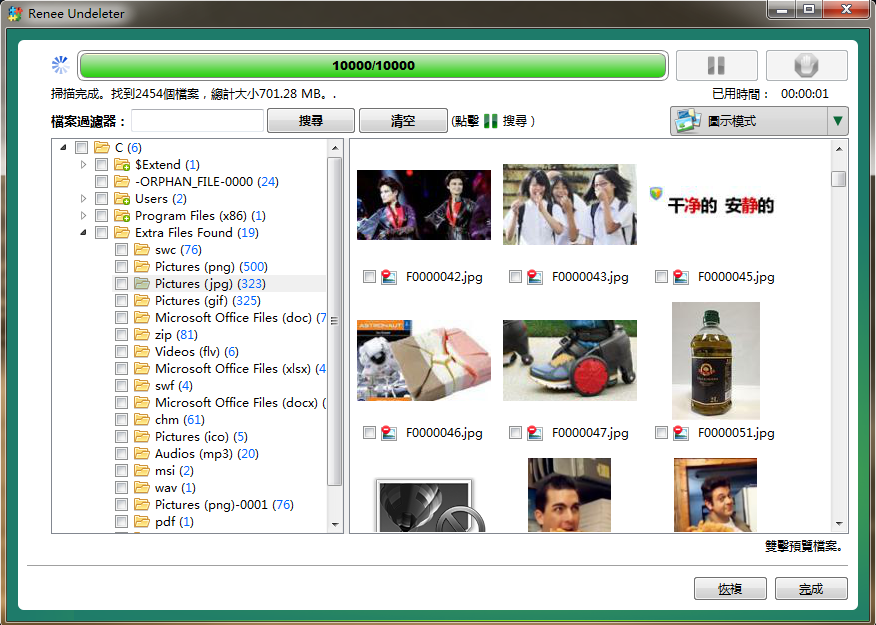2014-5-23 周宇翔 高級程式開發員
最後由王麗娜於 2022-2-17進行了更新
摘要
把硬碟、隨身碟連接到電腦時,顯示需要格式化。相信很多朋友都遇過這樣的晴天霹靂。馬上使用硬碟救援軟體Renee Undeleter。即可簡單迅速地救回檔案。不管您是PC達人還是PC素人,只要有這款易用工具軟體,都能輕鬆救回硬碟檔案。
把硬碟、隨身碟連接到電腦時,顯示需要格式化。相信很多朋友都遇過這樣的晴天霹靂。
其實硬碟救援沒有想象中複雜,只要您注意下,在丟失檔案之後,不要格式化相關儲存裝置,不要往該儲存裝置寫入新檔案,保護好硬碟,並盡快使用硬碟救援軟體Renee Undeleter。即可簡單迅速地救回檔案。不管您是PC達人還是PC素人,只要有這款簡單易用的檔案救援工具軟體,都能輕鬆救回硬碟檔案。
其實硬碟救援沒有想象中複雜,只要您注意下,在丟失檔案之後,不要格式化相關儲存裝置,不要往該儲存裝置寫入新檔案,保護好硬碟,並盡快使用硬碟救援軟體Renee Undeleter。即可簡單迅速地救回檔案。不管您是PC達人還是PC素人,只要有這款簡單易用的檔案救援工具軟體,都能輕鬆救回硬碟檔案。

專業檔案救援軟體 - Renee Undeleter

使用「Shift + Del」鍵永久刪除、清空的資源回收筒內的檔案資訊可通過Renee Undeleter找回。
隨身碟被要求格式化,可在進行格式化前使用Renee Undeleter進行掃描救援!
界面簡潔明了,非技術人員也可輕鬆使用軟體。
內建三種不同的掃描方案,可針對不同的檔案丟失原因進行掃描救援!
支援邊掃描邊預覽已掃描到的檔案資訊,確認檔案內容及質量後,可立即停止掃描進行救援!
適用於:Windows 10 / 8.1 / 8 / 7 / Vista / XP (32bit/64bit) & Mac OS 10.6 或以上
使用「Shift + Del」鍵永久刪除、清空的資源回收筒內的檔案資訊可通過Renee Undeleter找回。
隨身碟被要求格式化,可在進行格式化前使用Renee Undeleter進行掃描救援!
內建三種不同的掃描方案,可針對不同的檔案丟失原因進行掃描救援!
硬碟救援操作方法
Step 1: 連接硬碟到已安裝Renee Undeleter的電腦,打開Renee Undeleter並選擇【格式化恢復】模式。

Step 2: 選擇丟失檔案資訊的硬碟,點擊“下一步”,開始掃描。

檔案救援前必看
檔案丟失後只要及時採取措施,肯定是能救回檔案的。可是很多人由於不了解,錯失了補救良機,而且還會去破壞檔案,給檔案救援帶來很多阻礙,所以在資料救援時請一定要遵守參考資料救援前注意事項。若不想錯失良機,立馬下載免費試用版進行補救,或許還來得及!